GridView ve SqlDataSource ile Access Veritabanına Bağlanma ve Kayıtları Listeleme
-
Access programında mdb uzantılı (Access 2000) veritabanınızı oluşturun. İçerisine gerekli tabloları ve alanları ihtiyacınızı karşılayacak şekilde oluşturun.
-
Web sitenizde App_Data klasörü yok ise Solution Explorer panelinden bu klasörü ekleyin. ( Site adına sağ tıkla – Add – Add Asp.Net Folder – App_Data )
-
Oluşturduğunuz veritabanı dosyasını bu klasöre yerleştirin.
-
Toolbox’ta bulunan Data kategorisinden sayfanıza bir adet SqlDataSource nesnesi ekleyin.
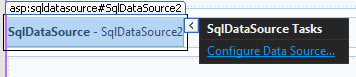
-
Eklediğiniz SqlDataSource nesnesinin sağındaki görevler bölümünden “Configure Data Source” komutuna tıklayın.
-
DataSource yapılandırma sihirbazı çalışacaktır.
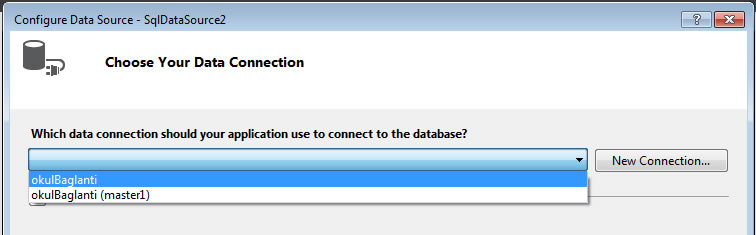
-
İlk adımda kullanılacak olan bağlantı nesnesini seçmeniz istenecektir. Kullanacağınız veritabanı listede görünüyorsa onu seçiniz. Eğer görünmüyorsa “New Connection” butonuna tıklayarak veritabanı özelliklerini (Microsoft Access … OLE DB) ve yerini belirtiniz. Ardından Next butonuna tıklayınız.
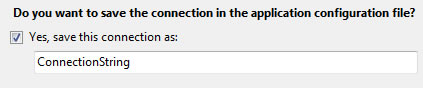
-
Bu adımda az önce belirttiğiniz bağlantı kayıtlı değil ise kaydetmek isteyip istemediğiniz sorulacaktır. Bir isim vererek kaydettiğiniz taktirde bağlantı özellikleri web.config dosyasına yazılacak, sonraki seferlerde oradan alınması sağlanacaktır. İlk adımda zaten kayıtlı olan bir bağlantı seçtiyseniz bu ekran karşınıza gelmeyecektir.
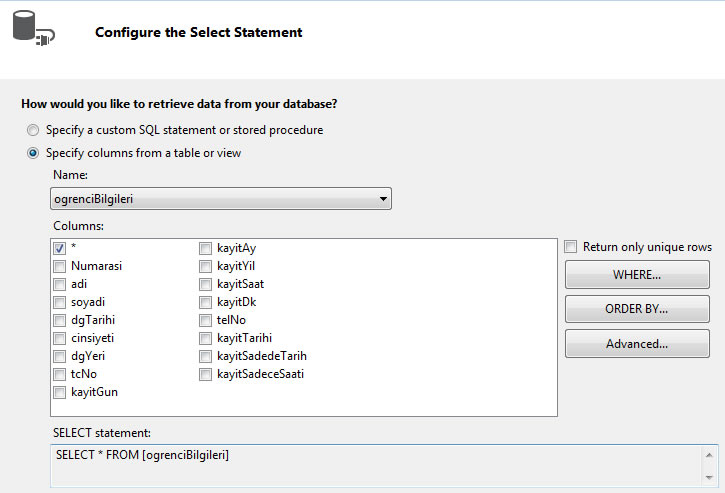
-
Sonraki pencerede seçilen veritabanı içindeki tablolar listelenecektir. İstenen tablo seçilip, o tablodan istenen alanlar işaretlenerek Select sorgusunu oluşturabiliriz. İsteğe bağlı olarak;
-
Order By butonuna tıklayarak sıralama şeklini ayarlayabilir,
-
Where butonuna tıklayarak kayıtlara uygulanacak filtreyi belirleyebilir,
-
Advance butonuna tıklayarak ise Insert, Update ve Delete komutlarının otomatik oluşturulmalarını sağlayabiliriz.
-
Next butonuna tıklayarak açılacak son adımda Test düğmesine tıklayarak bağlantı ve sorgunun çalışmasını kontrol edebiliriz.
-
Finish butonuna tıkladığımızda SqlDataSource nesnemiz artık yapılandırılmış olacaktır.
-
SqlDataSource ile ulaşılacak verilerin sayfada görüntülenebilmesi için de hazır nesneler kullanabiliriz: GridView, ListView, FormView, DetailsView gibi.
-
ToolBox’taki data kategorisinden, verilerin görünmesini istediğiniz yere bir adet GridView kontrolü ekleyiniz.
-
Eklenen GridView nesnesinin sağ tarafındaki görevler bölmesinde “Choose Data Source” kısmından, oluşturduğunuz SqlDataSource nesnesini seçiniz.
-
Böylece GridView o DataSource nesnesine bağlanmış olacak ve GridView içinde alanlar, otomatik olarak oluşturulacaktır. Sayfayı çalıştırarak test ettiğinizde kayıtların sayfada tablo şeklinde listelendiğini göreceksiniz.
-
GridView nesnesinin görünümünü değiştirmek için görevler bölmesindeki Auto Formats komutuna tıklayabilirsiniz. Properties panelinden de istediğiniz değişiklikleri yapmanız mümkündür.
-
Yine GridView’ın görevler bölmesindeki Edit Columns komutuna tıklayarak, sütunlar ile ilgili birçok işlemi gerçekleştirebilirsiniz. Örneğin sütun başlıklarını, genişliklerini, sıralamasını gibi pek çok ayarı buradan yapabilirsiniz.
-
GridView görevler bölmesindeki diğer seçenekleri de kısaca açıklarsak:
-
Enable Paging: İşaretleyerek kayıtların sayfalar halinde görünmesini sağlayabilirsiniz. PageSize özelliği ile her sayfada kaç kayıt görüneceğini ayarlayabilirsiniz.
-
Enable Sorting: Kullanıcıya kayıtları sıralama şansı verebilirsiniz. Bu seçenek işaretlenirse, kullanıcı sütun başlıklarına tıklayarak sıralamayı değiştirebilir.
-
Enable Selecting: Her kayıt için bir seçme butonu oluşturulmasını sağlar, seçilen kayıt daha belirgin gösterilir.
-
Aşağıdaki iki seçeneğin görünebilmesi için SqlDataSource yapılandırılırken, Advance butonu tıklanarak “Generate INSERT, UPDATE and DELETE statements” seçeneğinin işaretlenmiş olması gerekir. Eğer bu yapılmadıysa alttaki seçenekler görünmeyecektir.
-
Enable Deleting: Her kaydın yanında bir silme butonu oluşturulmasını sağlar. Kullanıcı bu butona tıklayarak o kaydı silebilir.
-
Enable Editing: Her kaydın yanında bir düzenle butonu oluşturulur. Kullanıcı bu butona tıkladığında o satır düzenlenebilir hale getirilir. Değişiklik yapıp Update butonuna tıklarsa veritabanı güncellenir.
GridView ve SqlDataSource Kullanarak Veritabanındaki Kayıtları Listeleme, gridview kullanımı, sqldatasource kullanımı, asp.net veritabanı işlemleri, asp.net hazır nesneler ile veritabanı işlemleri
KONU İLE İLGİLİ ÖRNEKLER
Bu konu ile ilgili örnek bulunmamaktadır.
16003 kez okundu.